Zasekávají se vaše stahování na 100 procent těsně předtím, než mají skončit? K tomuto problému přispívá několik faktorů, ale existují některé běžné příčiny a naštěstí některé super snadné opravy.
Table of Contents
Co způsobuje, že vaše stahování uvízne na 100 procentech?
Zde je několik hlavních důvodů, proč se vaše stahování zasekne na 100 procent, což jim brání v dokončení:
- Vaše internetové připojení mohlo být odpojeno.
- Soubor, který stahujete, může být poškozen nebo jeho hostitelský server nefungoval.
- Rozšíření správce stahování třetí strany, které můžete použít, by mohlo bránit procesu stahování.
- Na cílové jednotce, kam stahujete soubory, může dojít místo.
- Váš antivirový software možná zablokoval stahování, protože v souboru detekoval malware.
Po pochopení příčin se podívejme na možné způsoby, jak problém vyřešit.
1. Předběžné kontroly
Před zahájením procesu odstraňování problémů proveďte tyto předběžné kontroly:
- Pozastavit a obnovit zaseknuté stahování.
- Pozastavit všechna aktivní stahování běžící souběžně se zaseknutým stahováním.
- Ujistěte se, že je váš prohlížeč aktualizován.
- Pokud jste na tento problém narazili po aktualizaci prohlížeče, vraťte aktualizaci.
- Zrušte zaseknuté stahování, spusťte prohlížeč znovu a stáhněte soubor znovu.
Pokud předběžné kontroly nepomohou, použijte zbývající opravy.
2. Zkontrolujte problémy na straně serveru

Pokud server hostující soubor, který stahujete, přejde do režimu offline nebo dojde k technickým potížím, může se stahování zaseknout. Je tedy nutné zajistit, aby byl hostitelský server v provozu.
Nejjednodušší způsob, jak toho dosáhnout, je stáhnout jiný soubor ze stejné webové stránky, nejlépe v jiném formátu než uvíznutý. Pokud si můžete stáhnout další soubory ze stejného webu, potvrzuje to, že hostitelský server není na vině.
3. Vylučte problémy specifické pro soubor
Zásadní problém s určitými soubory nebo soubory s určitým formátem může také zastavit stahování. Abyste se ujistili, že tomu tak není, stáhněte si ze stejné webové stránky jiný soubor se stejným formátem souboru, jako má ten zaseknutý.
Pokud zaznamenáte stejný problém při stahování jiných souborů ve stejném formátu, je problém s hostovanými soubory. V takovém případě nahlaste problém správci webu. Pokud však úspěšně stáhnete jiné soubory v určitém formátu, ale ne konkrétní soubor, u kterého se stahování zaseklo, problém může být v samotném souboru. Stáhněte si tedy tento soubor z jiného zdroje.
Pokud se však všechna vaše stahování zaseknou na 100 procentech bez ohledu na web nebo typ formátu, který mají, s největší pravděpodobností máte jiné problémy a měli byste pokračovat v opravách.
4. Zakažte správce stahování třetích stran
Rušení ze strany správců stahování třetích stran může také zabránit dokončení stahování. Pokud máte nainstalované takové rozšíření nebo aplikaci a aktuálně stahujete soubory, pozastavte aktivní stahování. Pokud nepomůže jejich pozastavení, nechte probíhající stahování dokončit a zjistěte, zda se zaseknuté stahování ve vašem prohlížeči poté dokončí.
Pokud rozšíření nebo aplikace nestahuje žádné soubory, dočasně je vypněte. Pokud se tím problém vyřeší, pravděpodobně za to může správce stahování. Při stahování ponechte jej deaktivovaný nebo jej trvale smažte. Nevíte jak na to? Podívejte se na naši příručku o dočasném zakázání nebo trvalém odebrání rozšíření prohlížeče.
5. Stáhněte si soubor v okně Inkognito nebo InPrivate
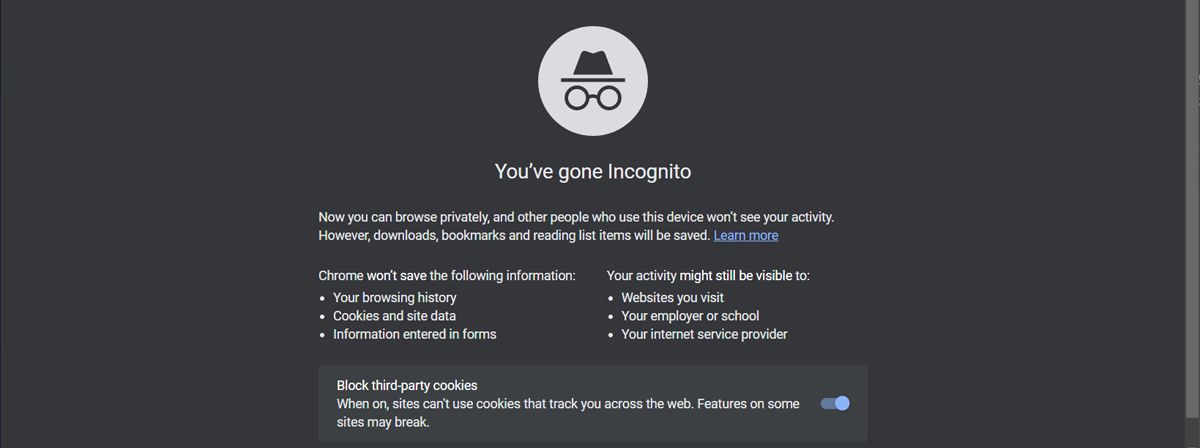
Pokud rozšíření nepovolíte pro soukromé prohlížení, nebudou ve výchozím nastavení aktivována. Díky tomu vám stahování souborů v soukromém procházení může pomoci vyloučit rušení ze všech ostatních rozšíření prohlížeče a procesů, které se nespouštějí při soukromém procházení.
Zkuste tedy stejný soubor stáhnout znovu v anonymním režimu (Chrome), v okně InPrivate (Microsoft Edge) nebo v nástroji pro soukromé procházení vašeho prohlížeče. Pokud můžete úspěšně stahovat soubory v režimu soukromého procházení, problém pravděpodobně způsobuje rozšíření nebo proces prohlížeče. Proto vypněte každé rozšíření prohlížeče jednotlivě, abyste identifikovali viníka.
Pokud však narazíte na stejný problém v anonymním nebo soukromém okně, použijte zbývající opravy.
6. Seznamte cílovou složku na bílou listinu
Můžete také zaznamenat zastavení stahování prohlížeče, pokud je soubor, který stahujete, škodlivý. Když váš prohlížeč nebo bezpečnostní software detekuje v souboru virus, zablokuje proces stahování, aby ochránil vaše zařízení.
Většina bezpečnostního softwaru je však známá tím, že blokuje stahování i bezpečných souborů. Je proto důležité zkontrolovat, zda soubor není škodlivý. Chcete-li to provést, zkopírujte adresu URL souboru, přejděte na Skener VirusTotala vložte zkopírovanou adresu URL.
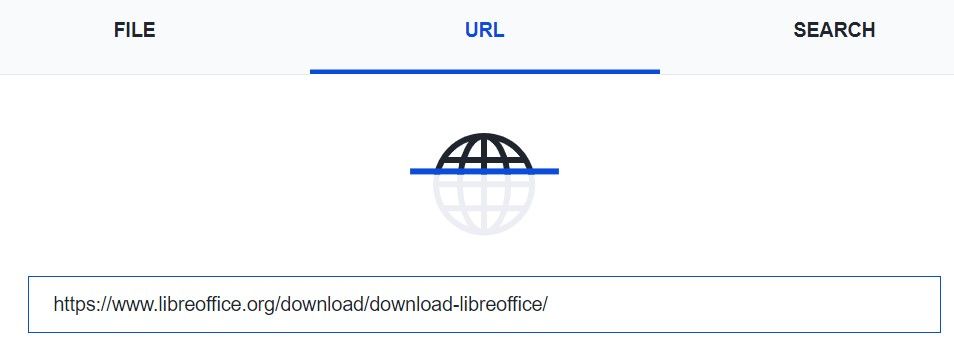
Pokud se ukáže, že soubor je škodlivý, nestahujte jej. Pokud se zdá, že soubor neobsahuje malware, umístěte jej na seznam povolených ze sady zabezpečení, aby software neblokoval bezpečné stahování. Aby to fungovalo, měli byste složku, kam se vaše soubory stahují, na seznam povolených, aby bezpečnostní software nemohl tyto soubory během stahování skenovat.
Pokud používáte Windows, prohlédněte si naši příručku o vyloučení složky z programu Windows Defender. Pokud používáte antivirový program třetí strany, nahlédněte do jeho oficiální dokumentace, kde najdete pokyny k přidání jakékoli složky z něj na seznam povolených.
7. Ujistěte se, že je na cílovém disku dostatek místa
 Obrazový kredit: slawomir.gawryluk/Shutterstock
Obrazový kredit: slawomir.gawryluk/Shutterstock
Stahování se také může zastavit na 100 procentech, pokud na disku, kam se stahují, nezbývá dostatek místa. To je pravděpodobnější, pokud jsou soubory velké. Zkontrolujte si proto, kolik úložného prostoru máte na svém zařízení se systémem Windows nebo Mac.
Pokud není dostatek místa pro uložení staženého souboru, uvolněte jej. V opačném případě změňte výchozí umístění stahování ve webovém prohlížeči.
Co byste měli dělat, pokud žádné z výše uvedených řešení nefunguje?
Pokud žádná z oprav nefunguje a stahování se stále zasekává na 100 procentech, můžete vyzkoušet několik dalších řešení:
- Resetujte nastavení prohlížeče, abyste se ujistili, že příčinou nejsou nesprávně nakonfigurovaná nastavení.
- Přepněte do jiného prohlížeče a zkontrolujte, zda tam můžete stahovat soubory. Pokud tam můžete stahovat soubory, přeinstalujte primární prohlížeč.
- Stahujte soubory pomocí správce stahování třetí strany, pokud jej aktuálně nepoužíváte.
Je to frustrující, ale jedna z oprav bude fungovat.
Úspěšně obnovte svá zaseknutá stahování
Dlouhé čekání, až uvidíte, že se vaše stahování zasekne na 100 procentech, není příjemný zážitek. Doufejme, že lépe porozumíte tomu, proč k tomuto problému dochází, a opravám, které můžete použít k jeho vyřešení. Někdy stačí restartovat prohlížeč, ale jiné opravy vyžadují více trpělivosti.

